微信使用繁体输入法步骤 微信输入法如何设置繁体字
更新时间:2023-04-17 11:48:56作者:yang
微信是很多人都喜欢的一款聊天工具,一般情况下输入法输入的都是简体字,但是一些繁体字爱好者,就想要让微信输入法使用繁体输入,那么微信使用繁体输入法步骤呢?针对这个问题,本文这就给大家讲述一下微信输入法如何设置繁体字。
具体方法如下:
1、随意点击一个输入点,唤醒输入法。随后点击输入法左上角的功能按钮。
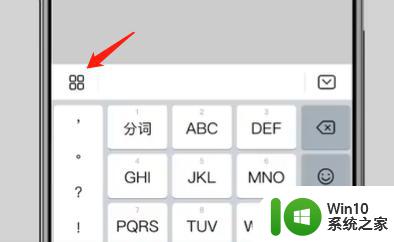
2、在唤出的功能面板上,我们选择属性设置。
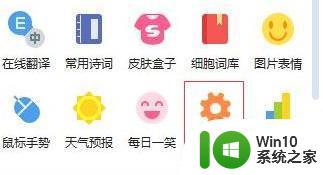
3、在新页面上,默认状态这里,我们点击繁体就可以了。
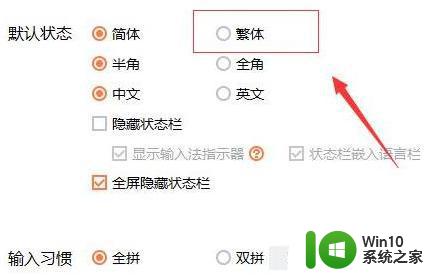
4、还有一种方法可以直接右键输入法,找到繁简切换快捷方式。点击一下就能直接转换了。
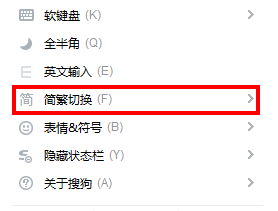
上述给大家讲解的便是微信输入法设置繁体字的详细内容,如果你有需要的话,那就按照上面的方法来进行设置吧。
微信使用繁体输入法步骤 微信输入法如何设置繁体字相关教程
- 微软输入法繁体改简体的教程 微软输入法如何将繁体字转换为简体字
- 微信字体变成繁体字了怎么修改 微信字体变成繁体字了如何改回来
- 电脑输入法成繁体字了怎么调 如何将输入法设置为繁体字模式
- 电脑输入法繁体怎么变为简体 输入法如何切换繁体字为简体字
- 五笔输入法简繁体转换 五笔打字繁体字转简体字方法
- 电脑输入法成繁体字了怎么改成简体 输入法繁体字简体切换方法
- 手机搜狗输入法怎么切换繁简体 搜狗输入法的繁体字如何切换为简体
- 键盘繁体字怎么改成简体 如何在 Windows 10 上将微软拼音输入法的繁体切换为简体
- 微信输入法背景设置教程 如何自定义微信输入法背景图
- 电脑输入法变成繁体字如何解决 为什么电脑输入法变成繁体字
- 搜狗繁体字输入法怎么切换快捷键 搜狗输入法如何切换繁体中文
- 怎么设置繁体字键盘 如何在手机上将输入法设置为繁体字
- U盘装机提示Error 15:File Not Found怎么解决 U盘装机Error 15怎么解决
- 无线网络手机能连上电脑连不上怎么办 无线网络手机连接电脑失败怎么解决
- 酷我音乐电脑版怎么取消边听歌变缓存 酷我音乐电脑版取消边听歌功能步骤
- 设置电脑ip提示出现了一个意外怎么解决 电脑IP设置出现意外怎么办
电脑教程推荐
- 1 w8系统运行程序提示msg:xxxx.exe–无法找到入口的解决方法 w8系统无法找到入口程序解决方法
- 2 雷电模拟器游戏中心打不开一直加载中怎么解决 雷电模拟器游戏中心无法打开怎么办
- 3 如何使用disk genius调整分区大小c盘 Disk Genius如何调整C盘分区大小
- 4 清除xp系统操作记录保护隐私安全的方法 如何清除Windows XP系统中的操作记录以保护隐私安全
- 5 u盘需要提供管理员权限才能复制到文件夹怎么办 u盘复制文件夹需要管理员权限
- 6 华硕P8H61-M PLUS主板bios设置u盘启动的步骤图解 华硕P8H61-M PLUS主板bios设置u盘启动方法步骤图解
- 7 无法打开这个应用请与你的系统管理员联系怎么办 应用打不开怎么处理
- 8 华擎主板设置bios的方法 华擎主板bios设置教程
- 9 笔记本无法正常启动您的电脑oxc0000001修复方法 笔记本电脑启动错误oxc0000001解决方法
- 10 U盘盘符不显示时打开U盘的技巧 U盘插入电脑后没反应怎么办
win10系统推荐
- 1 番茄家园ghost win10 32位官方最新版下载v2023.12
- 2 萝卜家园ghost win10 32位安装稳定版下载v2023.12
- 3 电脑公司ghost win10 64位专业免激活版v2023.12
- 4 番茄家园ghost win10 32位旗舰破解版v2023.12
- 5 索尼笔记本ghost win10 64位原版正式版v2023.12
- 6 系统之家ghost win10 64位u盘家庭版v2023.12
- 7 电脑公司ghost win10 64位官方破解版v2023.12
- 8 系统之家windows10 64位原版安装版v2023.12
- 9 深度技术ghost win10 64位极速稳定版v2023.12
- 10 雨林木风ghost win10 64位专业旗舰版v2023.12